Plán zamerania na Viva Insights
Plán zamerania v Microsoft Viva Insights vám pomôže blokovať pravidelný čas práce s najvyššou prioritou tak, že každý deň naplánujete až štyri hodiny na sústredenie.
Keď sa zaregistrujete do plánu zamerania, Viva Insights si každý deň v kalendári čas na sústredenie. Pri prvom použití plánu zamerania sa zobrazí výzva na nastavenie preferencií.
Poznámka: Ak svoj plán zamerania opustíte a zaregistrujete sa neskôr, použijeme vaše preferencie z posledného termínu. Plán zamerania môžete kedykoľvek upraviť alebo opustiť.
Vytvorenie plánu zamerania
Plán zamerania môžete vytvoriť na dvoch miestach:
-
aplikácia Viva Insights
-
Doplnok Insights v Outlooku
Spustenie plánu zamerania:
-
Prejdite na časť Vykonať akciu na zlepšenie pohody na karte Blahobyt.
-
Vyhľadajte kartu Spustiť plán denného zamerania a potom vyberte položku Nastaviť plán denného zamerania.
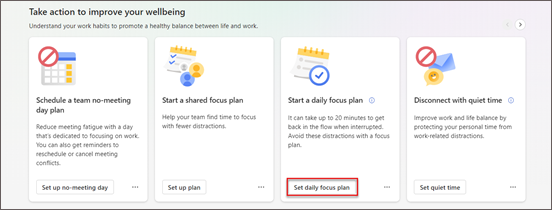
-
Ak sa zobrazí výzva, nakonfigurujte nastavenia plánu na základe:
-
Koľko času na sústredenie chcete naplánovať každý deň.
-
Či už sa radšej zameriate ráno alebo popoludní.
-
Či chcete, aby sa režim zamerania začal zobrazovať pripomenutím aplikácie Teams.
-
Či chcete, aby aplikácia Teams stíšla oznámenia počas naplánovaného času sústredenia.
Ak ste už predtým použili plán zamerania, rovnaké nastavenia sa použijú ako pri poslednom použití. Tieto nastavenia môžete kedykoľvek upraviť.
Po nastavení plánu sa v časti Vykonať akciu na zlepšenie pohody zobrazí karta s potvrdením.
Ak chcete nastavenia zmeniť okamžite, vyberte položku Zmeniť nastavenia. V opačnom prípade môžete vykonávať úpravy podľa popisu v časti Ak chcete vykonať zmeny.
Poznámka: Konverzácie sú počas sústredenia stlmené. Ďalšie informácie nájdete v téme Spravovanie oznámení v aplikácii Teams.
-
Vyberte prehľad Chcete čas sústredenia každý deň?
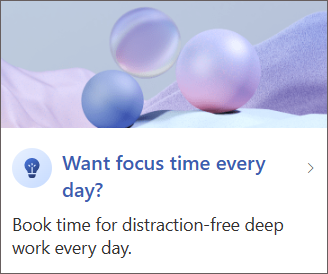
-
Vyberte položku Rezervovať.Tabla Prehľady vás teraz upozorní, že váš plán zamerania sa začal a váš kalendár teraz obsahuje bloky času sústredenia.
Súhrn plánu zamerania
Po registrácii plánu zamerania bude obsah v e-maile s prehľadom prispôsobený na základe vašej účasti na pláne. Môže vám napríklad pripomenúť, aby ste si naplánli čas sústredenia na dni, v ktorých žiadna nie je vyčlenená.
Poznámka: Ak chcete prispôsobiť čas sústredenia tak, aby sa zobrazoval ako konkrétna farba, môžete to urobiť pomocou podmieneného formátovania v počítačovej aplikácii Outlook vo Windowse.
Kontrola priebehu plánu zamerania
Po spustení plánu môžete skontrolovať svoj pokrok a uistiť sa, že ste si každý deň rezervovali čas sústredenia počas nasledujúcich dvoch týždňov. Ak plán trvá najmenej niekoľko dní, bude mať čísla, ktoré sa majú hlásiť.
V aplikácii prejdite na časť Sledovanie priebehu na karte Pohoda. Karta Plán zamerania zobrazuje, koľko hodín času stráveného sústredením ste si ponechali ( teda ste neodstránili zo svojho kalendára – za aktuálny a posledný mesiac. Karta vám tiež oznámi, koľko hodín času stráveného sústredením ste si rezervovali na nadchádzajúci týždeň a v ktorých dňoch.
Zmena alebo opustenie plánu zamerania
Plán zamerania môžete zmeniť alebo odhlásiť a odhlásiť sa z nej toľkokrát, koľko chcete.
Vykonajte zmeny.
Úprava nastavení plánu zamerania:
-
Vyberte tri bodky (...) v pravom hornom rohu ľubovoľnej karty Viva Insights a potom vyberte položku Nastavenia.
-
Na ľavej table vyberte položku Zabezpečiť čas.
-
Upravte plánované hodiny sústredenia na deň, ranné alebo popoludňajšie nastavenia a predvoľby pripomenutia a oznámení.
Odísť
-
Vyberte tlačidlo Opustiť plán v pravom hornom rohu.
-
Odpovedzte na otázku prieskumu a potom znova vyberte položku Opustiť plán.
Ďalšie informácie
Funkcie správy času v Viva Insights










